従業員にマイナンバーの提供依頼を送信する
- 閱讀對象:
- 管理者・員工
- 適用方案:
- 勞務管理人事勞務基本模組專業模組0元人力資源策略
従業員にマイナンバーの提供依頼を送信する手順を説明します。
目次
従業員にマイナンバーの提供依頼を送信する
1. 対象の従業員を選択して[操作]>[提供依頼]を押す
マイナンバー情報の一覧にある、対象の従業員の[操作]>[提供依頼]を押すと、提供依頼の送信画面が表示されます。
 画像を表示する
画像を表示する
2. 確認書類と利用目的を指定し、[送信]を押す
[確認書類] と [マイナンバーの利用目的] にチェックを入れて [送信] を押します。
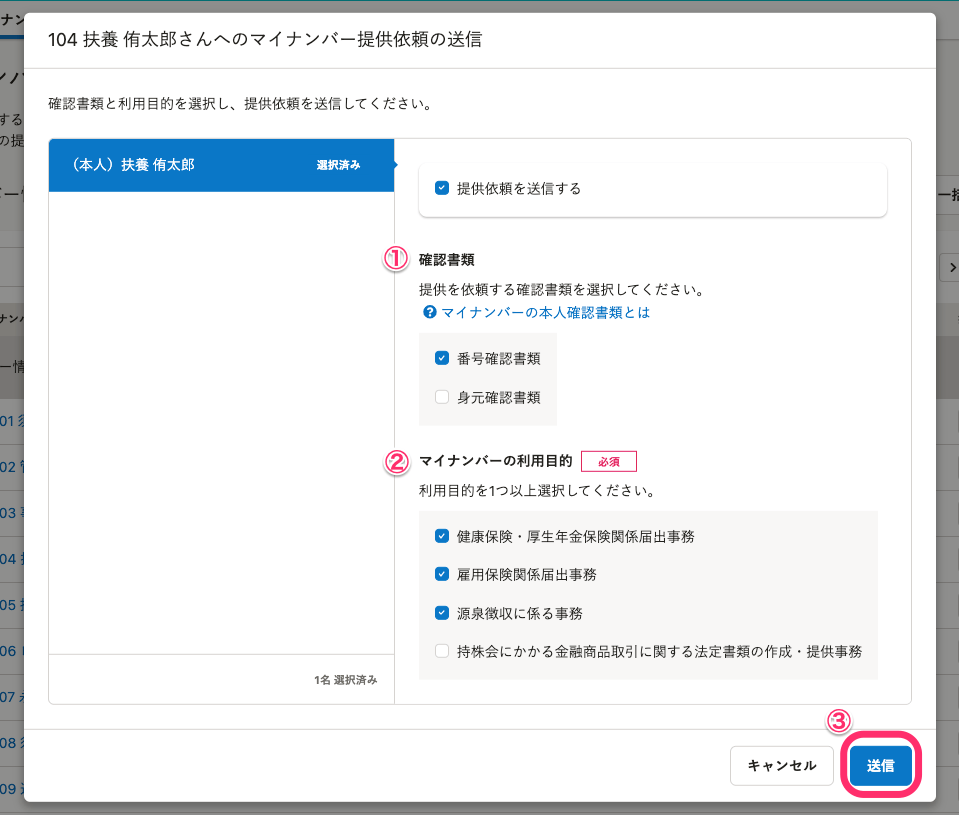 画像を表示する
画像を表示する
提供依頼を送信できると、画面上部に [マイナンバー提供依頼を送信しました。] のメッセージが表示されます。
 画像を表示する
画像を表示する
従業員がマイナンバー情報の入力を完了すると、管理者に通知が届きます。従業員がマイナンバーを入力する詳しい手順は、マイナンバーの提供依頼または修正依頼が届いたらを参照してください。
従業員にマイナンバーの再提供を依頼する
従業員にマイナンバーの再提供を依頼する場合は、ステータスに応じて、下記の手順で依頼してください。
[提供依頼中] の場合
対象の従業員のマイナンバー情報画面を開き、[登録作業中] から [取り消し] を選択して依頼を取り消します。
依頼を取り消すと、ステータスが [未登録] になります。再度、提供依頼を送信してください。
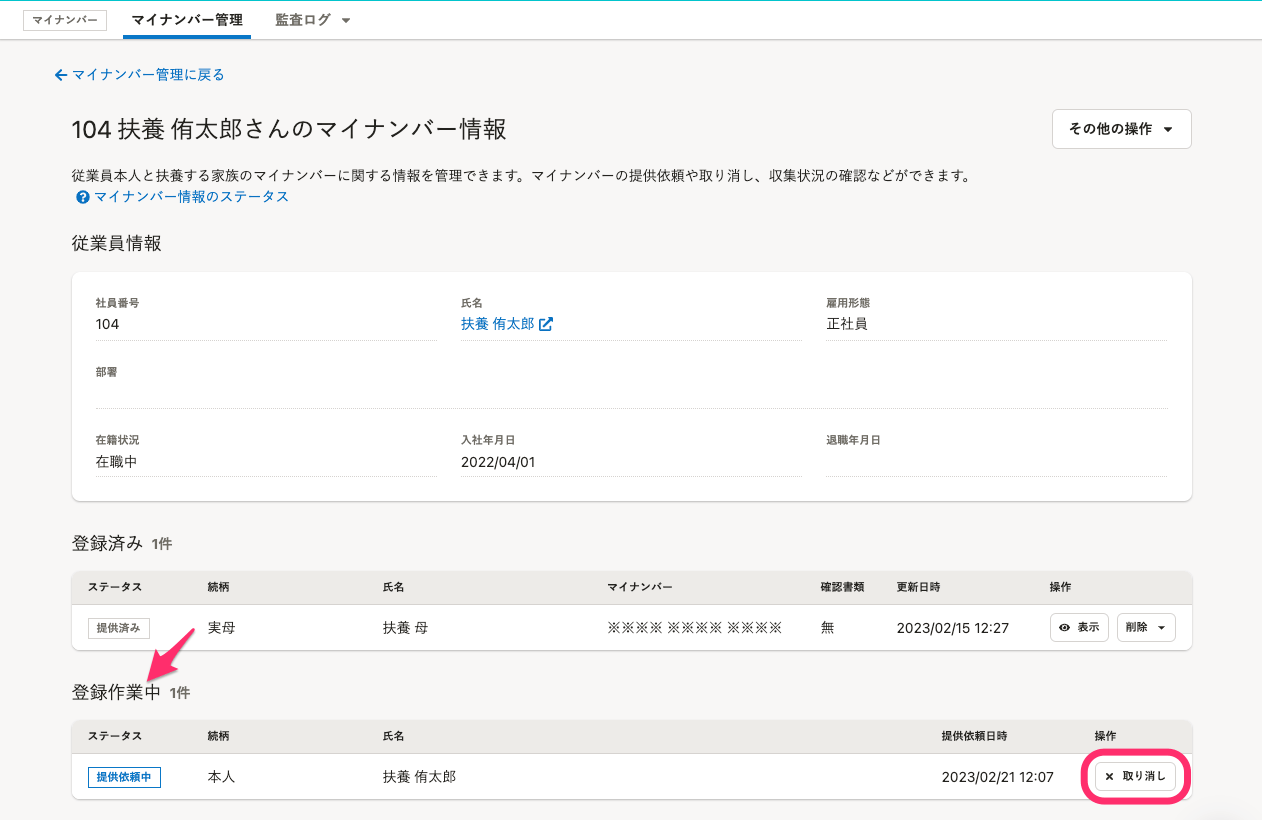 画像を表示する
画像を表示する
[提供拒否] の場合
対象の従業員のマイナンバー情報画面を開き、[登録済み] から [削除]>[マイナンバー情報を削除] を選択します。
マイナンバー情報を削除すると、ステータスが [未登録] になります。再度、提供依頼を送信してください。
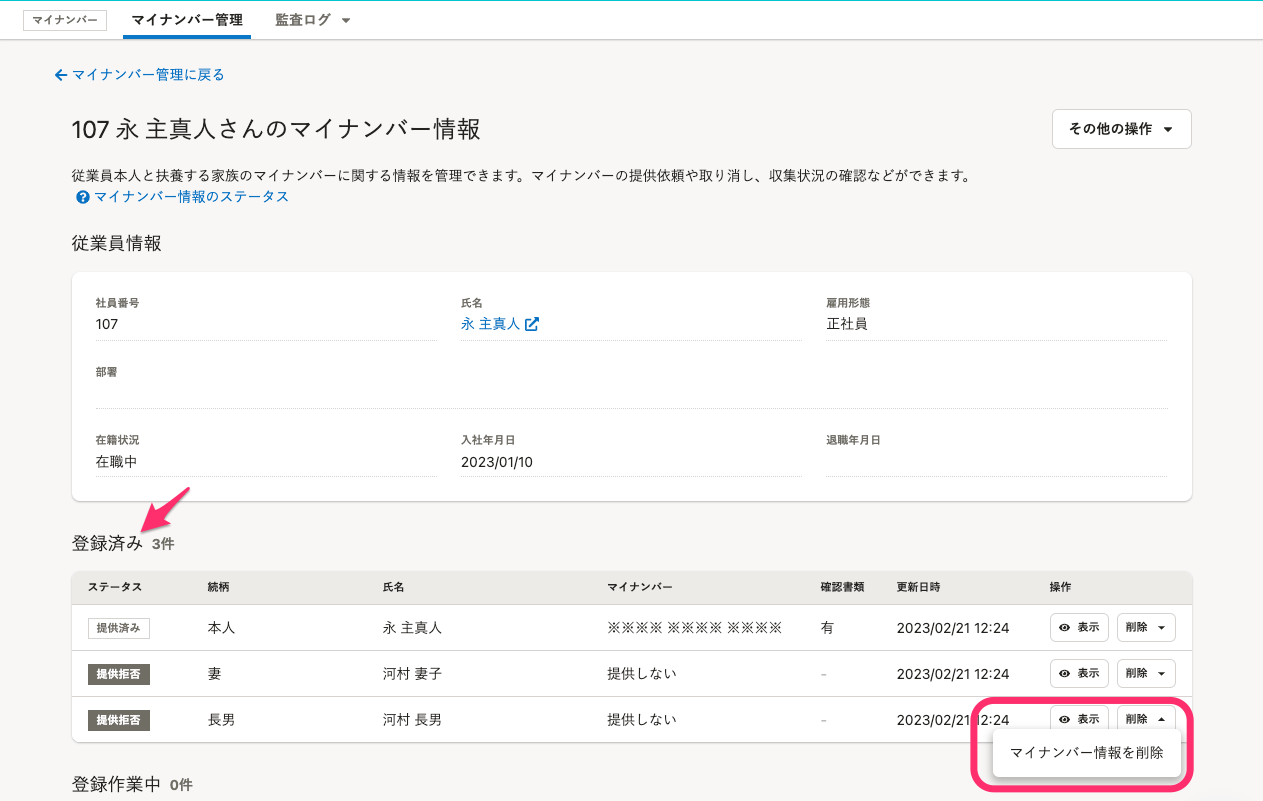 画像を表示する
画像を表示する
